Trải nghiệm nhanh Mirroid - Phần mềm hỗ trợ trình chiếu và sử dụng điện thoại Android trên máy tính

TẢI NGAY TRỢ LÝ TRÌNH CHIẾU MIRROID

Mirroid là gì? Những lợi ích mà Mirroid mang đến cho người dùng
Mirroid là một phần mềm hỗ trợ trình chiếu, được cài đặt và sử dụng trên máy tính, chia sẻ và điều khiển màn hình điện thoại Android ngay trên PC, tạo nên sự tương tác độc đáo có một không hai giữa máy tính và điện thoại. Phần mềm này khá nhẹ với giao diện đơn giản, thân thiện với người dùng. Vì thế, bạn có thể cài đặt và thao tác dễ dàng mà không gặp trở ngại gì, đem lại nhiều trải nghiệm tuyệt vời mà không cần cầm đến chiếc điện thoại.
Tất cả những tính năng, tiện ích thông dụng nhất của điện thoại như xem phim, chơi game, nhắn tin, soạn thảo văn bản, chính sửa ảnh/video... đều được đem lên màn hình lớn với hiệu quả HD vô cùng rõ nét cùng độ trễ bằng 0. Ngoài ra, với Mirroid, bạn còn có thể xử lý công việc hàng ngày vô cùng hiệu quả ngay cả khi không chạm vào điện thoại.
- Cài chế độ nền tối cho Google Docs, Sheet và Slides trên Android
- 5 mẹo hữu ích giúp tăng tốc độ kết nối dữ liệu di động trên Android

Thêm một điểm cộng của phần mềm này chính là Mirroid hỗ trợ người dùng điều khiển và di chuyển tập tin nhanh chóng và an toàn giữa điện thoại và máy tính.
Mirroid nổi bật với giao diện thân thiện, thao tác cài đặt và kết nối với máy tính vô cùng đơn giản. Thêm vào đó, phần mềm này có hỗ trợ tiếng Việt và tương thích tốt với hầu hết tất cả hệ điều hành của Window để kết nối và trình chiếu các dòng điện thoại Android phổ biến hiện nay từ nhiều thương hiệu như: Samsung, Xiaomi, OPPO, Huawei, VIVO,...
Bạn sẽ có được những trải nghiệm tuyệt vời khi xem phim, lướt web, chơi game, nhắn tin, học tập và làm việc “thả ga” ngay trên màn hình PC rộng lớn với chất lượng hình ảnh HD rõ nét thay vì bị giới hạn bởi màn hình điện thoại nhỏ xíu. Hơn nữa, việc điều khiển điện thoại trên Mirroid thông qua thao tác với chuột và bàn phím máy tính cũng tiện lợi và đạt hiệu suất cao hơn rất nhiều.
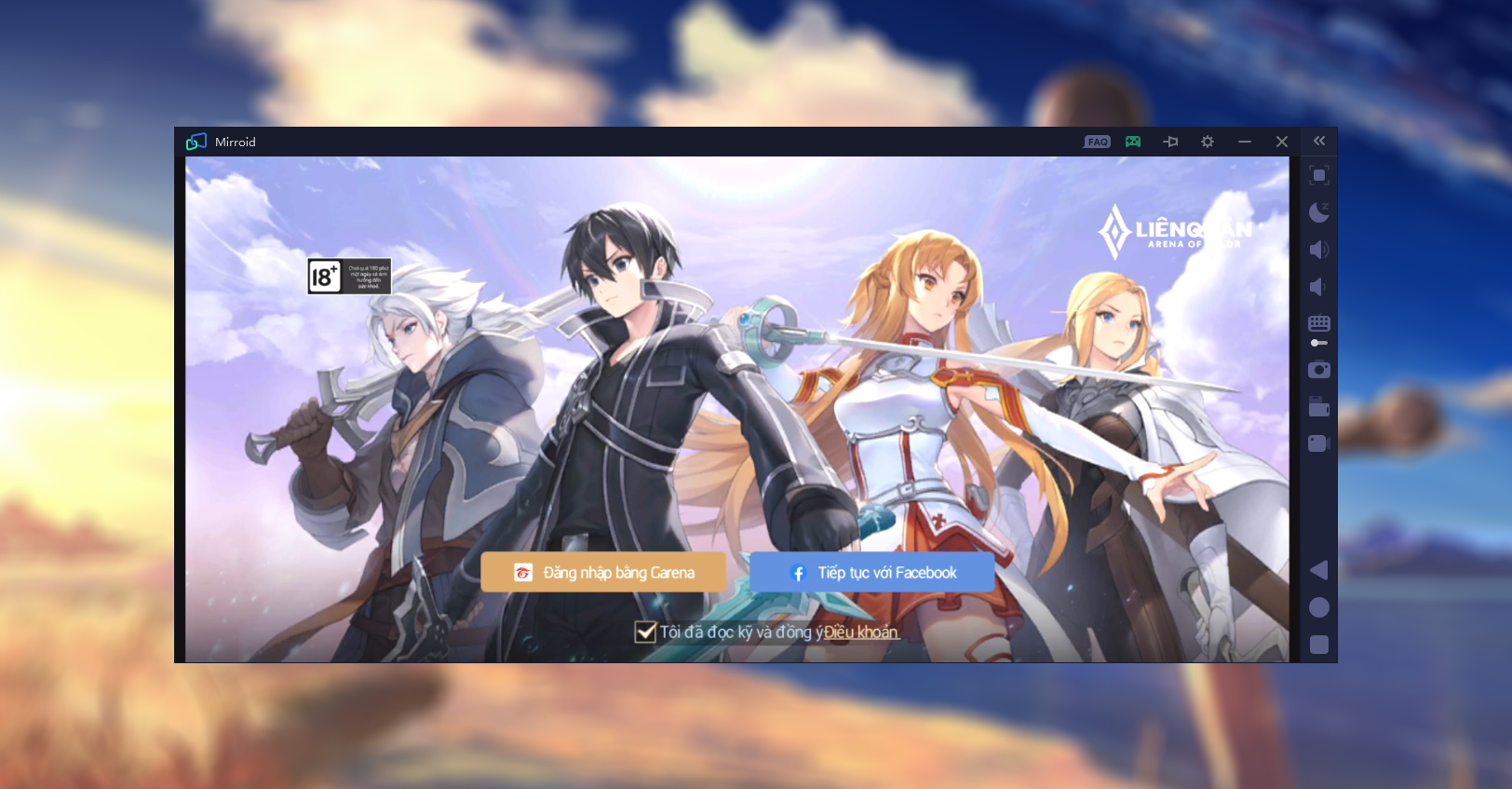 Đối với người dùng giả lập, Mirroid sẽ là một giải pháp hoàn hảo cho việc sử dụng ứng dụng chặn giả lập trên PC như Pokemon Go, Shopee,...Với Mirroid, bạn có thể thoải mái chơi game/ ứng dụng mình muốn mà không lo bị khóa nick nữa.
Đối với người dùng giả lập, Mirroid sẽ là một giải pháp hoàn hảo cho việc sử dụng ứng dụng chặn giả lập trên PC như Pokemon Go, Shopee,...Với Mirroid, bạn có thể thoải mái chơi game/ ứng dụng mình muốn mà không lo bị khóa nick nữa.Ngoài ra, Mirroid còn hỗ trợ di chuyển tập tin giữa máy tính và điện thoại một cách nhanh chóng, an toàn, thao tác thuận tiện, hỗ trợ chụp ảnh màn hình, ghi lại những thông tin quan trong trong quá trình sử dụng.
Một điểm nổi bật nữa là bạn không cần lo lắng cài đặt Mirroid sẽ làm chậm PC vì kích thước của phần mềm này rất nhỏ, sẽ không chiếm nhiều dung lượng lưu trữ và làm máy bị giật, lag.Hướng dẫn chi tiết cách cài đặt Mirroid
Để có thể trải nghiệm và sử dụng triệt để những gì mà Mirroid mang lại, các bạn cần tiến hành cài đặt ứng dụng theo những bước sau đây:
Cài đặt ứng dụng Mirroid
Bước 1: Các bạn truy cập website chính thức của Mirroid Việt Nam tại đây và chọn “Miễn phí tải về” để download ứng dụng Mirroid về máy tính của mình. (hoặc lên Google tìm kiếm từ khóa Mirroid để tìm đến trang web chính thức của Mirroid Việt Nam).
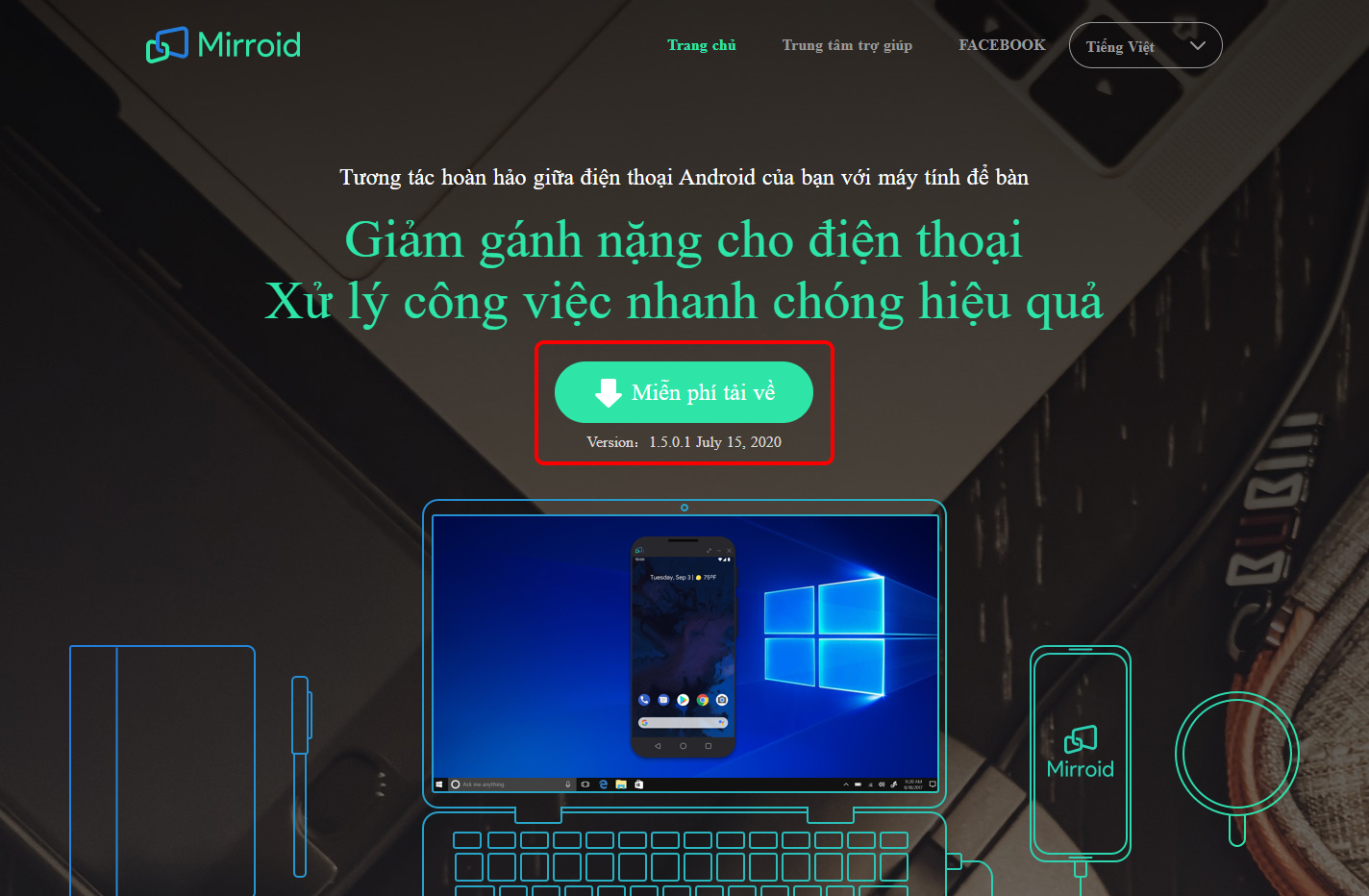
Bước 2: Sau khi đã tải ứng dụng hoàn tất, các bạn chạy file vừa tải về. Khi đó, giao diện cài đặt của Mirroid hiện lên. Bạn có thể chọn Install để tiến hành cài đặt theo mặc định.
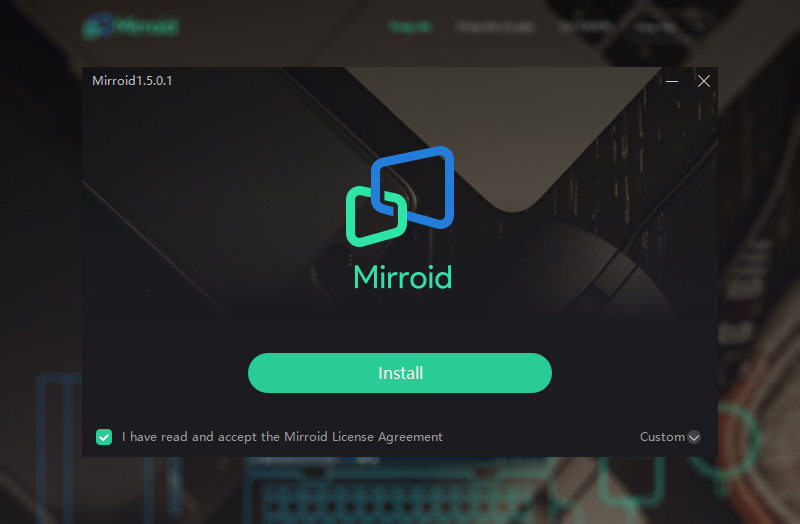 Nếu bạn muốn tùy chỉnh nhiều hơn như nơi cài đặt, tạo shortcut, hay thêm vào taskbar, các bạn có thể chọn Custom để tùy chỉnh và chọn Install để bắt đầu cài đặt.
Nếu bạn muốn tùy chỉnh nhiều hơn như nơi cài đặt, tạo shortcut, hay thêm vào taskbar, các bạn có thể chọn Custom để tùy chỉnh và chọn Install để bắt đầu cài đặt. 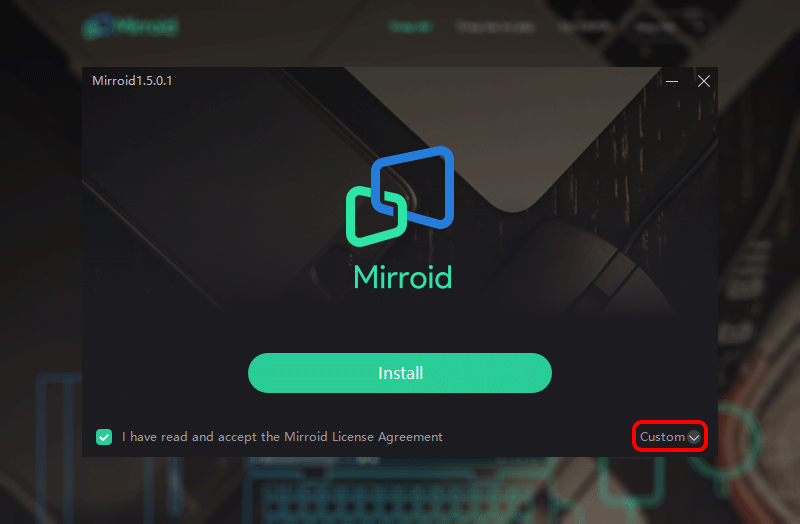
Gỡ lỗi USB (USB Debuging) trên điện thoại Android
Đầu tiên, các bạn hãy truy cập vào phần Setting (Cài đặt) trên điện thoại của bạn. Sau đó, bạn tìm đến mục Giới thiệu điện thoại Phiên bản
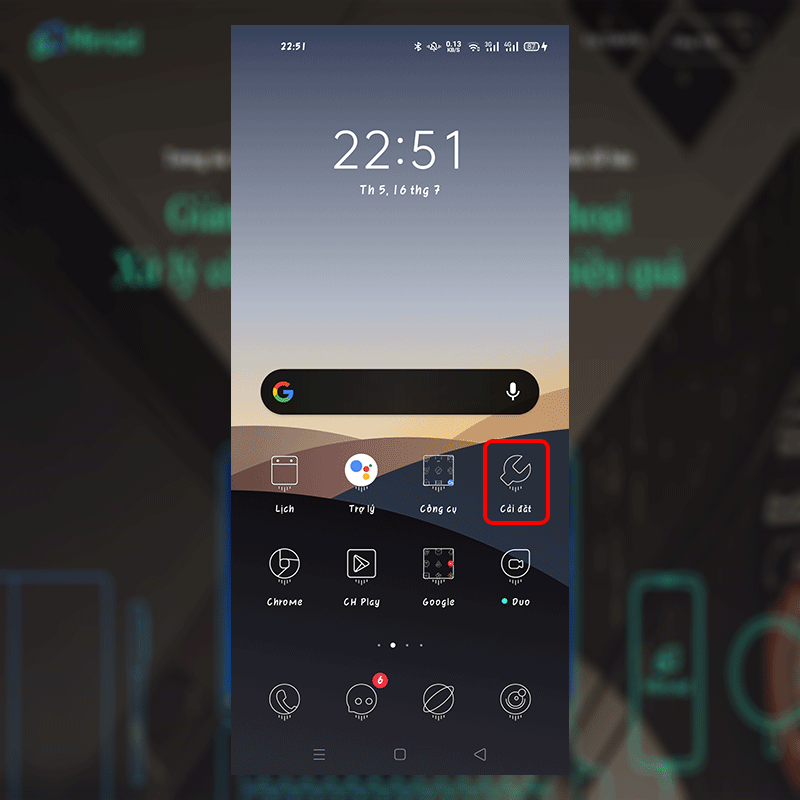 Tiếp đến, bạn tìm đến mục “Số bản dựng” (Build number) và nhấp liên tục từ 7 - 10 lần cho đến khi điện thoại bạn thông báo bạn đã kích hoạt thành công tính năng Tùy chọn nhà phát triển.
Tiếp đến, bạn tìm đến mục “Số bản dựng” (Build number) và nhấp liên tục từ 7 - 10 lần cho đến khi điện thoại bạn thông báo bạn đã kích hoạt thành công tính năng Tùy chọn nhà phát triển. 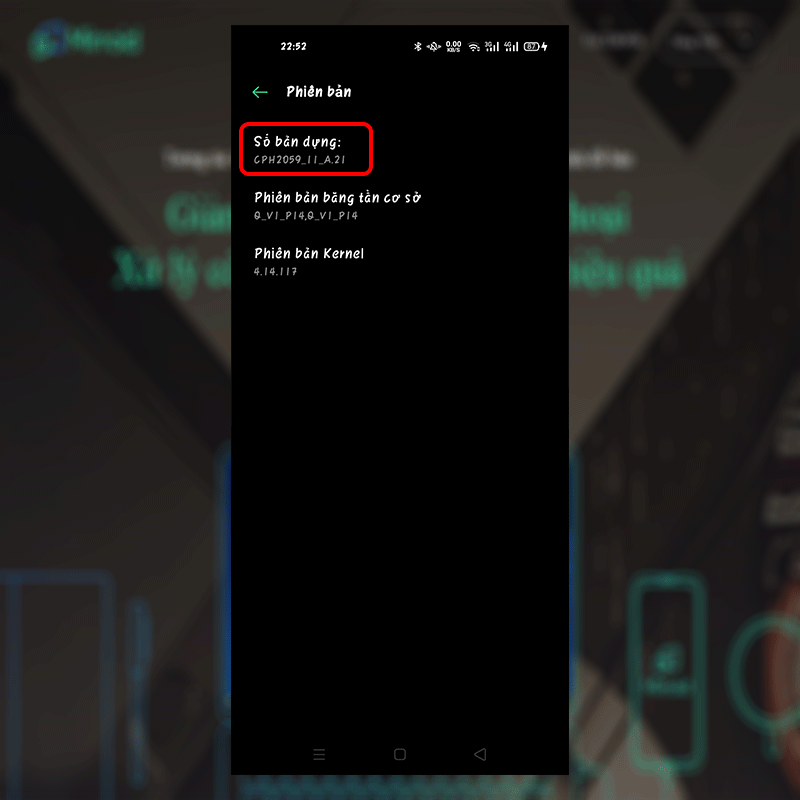 Sau đó, bạn tìm đến mục “Tùy chọn nhà phát triển”và bật chức năng gỡ lỗi USB (USB Debug) trong mục này. Lưu ý: Tùy nhà sản xuất mà mục Tùy chọn nhà phát triển sẽ được đặt ở những vị trí khác nhau.
Sau đó, bạn tìm đến mục “Tùy chọn nhà phát triển”và bật chức năng gỡ lỗi USB (USB Debug) trong mục này. Lưu ý: Tùy nhà sản xuất mà mục Tùy chọn nhà phát triển sẽ được đặt ở những vị trí khác nhau. 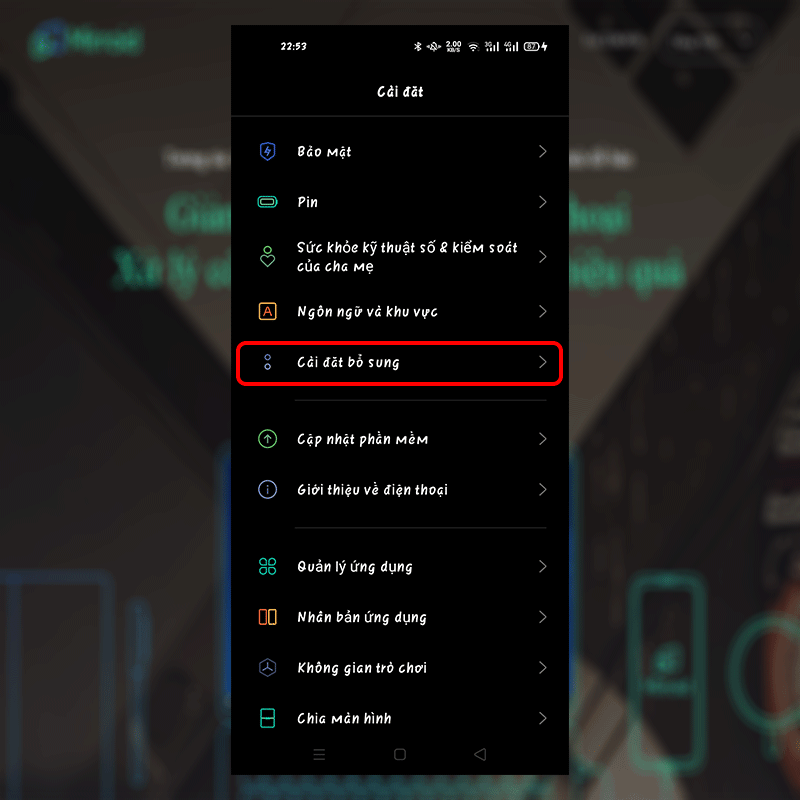
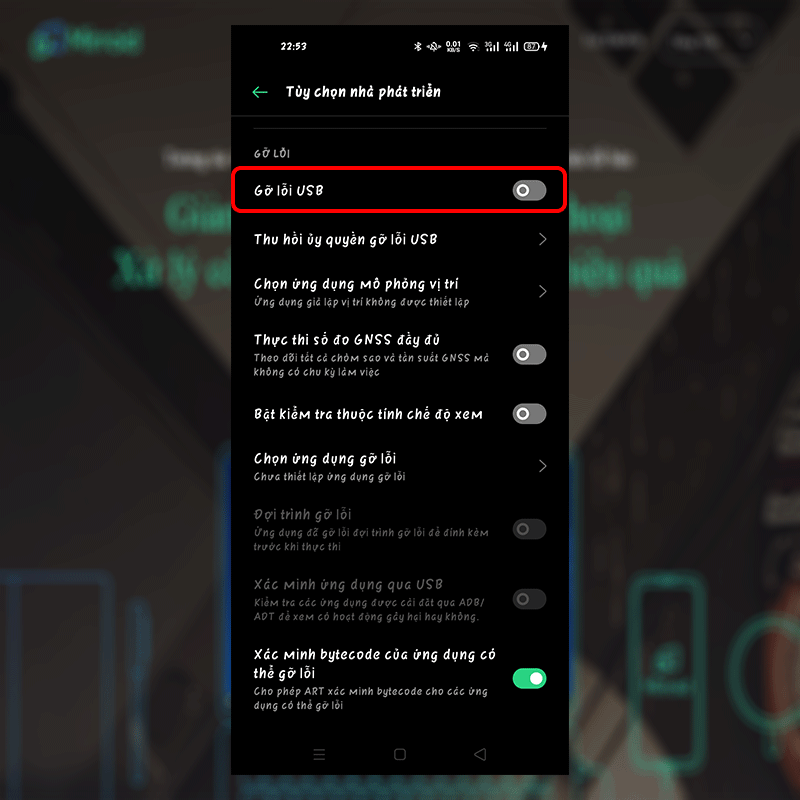
Đầu tiên, các bạn vào Cài đặt và chọn Thông tin điện thoại
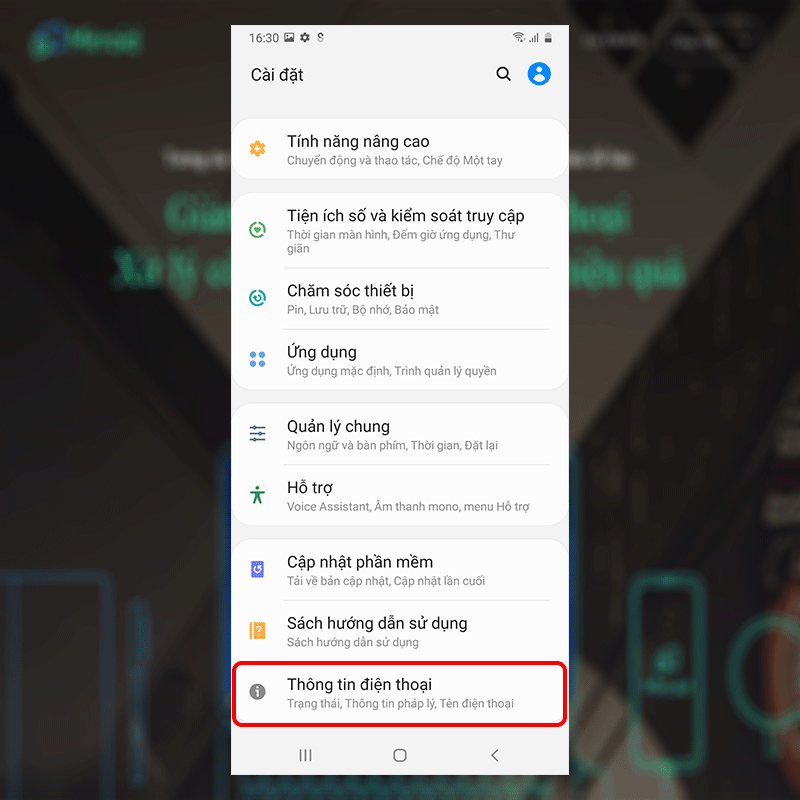 Tại đây, các bạn chọn 'Thông tin phần mềm'và chạm liên tục 7-10 lần vào mục 'Số hiệu bản tạo' để kích hoạt chế độ nhà phát triển.
Tại đây, các bạn chọn 'Thông tin phần mềm'và chạm liên tục 7-10 lần vào mục 'Số hiệu bản tạo' để kích hoạt chế độ nhà phát triển. 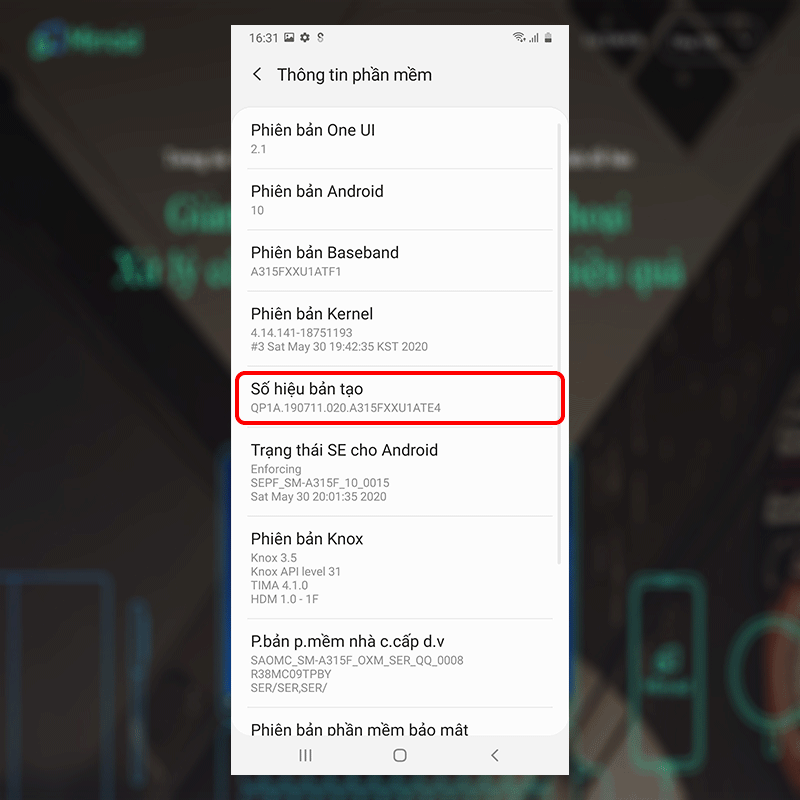
Sau đó, bạn quay lại Cài đặt và kéo xuống phía dưới dùng, bạn sẽ thấy mục 'Cài đặt cho người phát triển'. Bạn hãy chọn vào mục này.
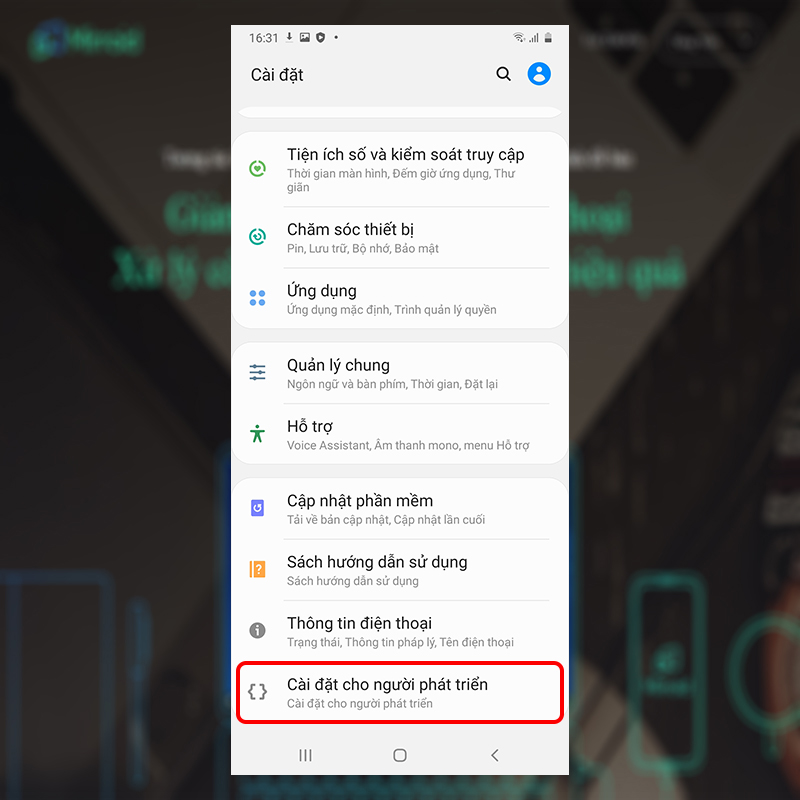 Tại đây, bạn tìm đến mục 'Gỡ lỗi USB' và gạt thanh trạng thái từ trái sang phải để kích hoạt.
Tại đây, bạn tìm đến mục 'Gỡ lỗi USB' và gạt thanh trạng thái từ trái sang phải để kích hoạt. 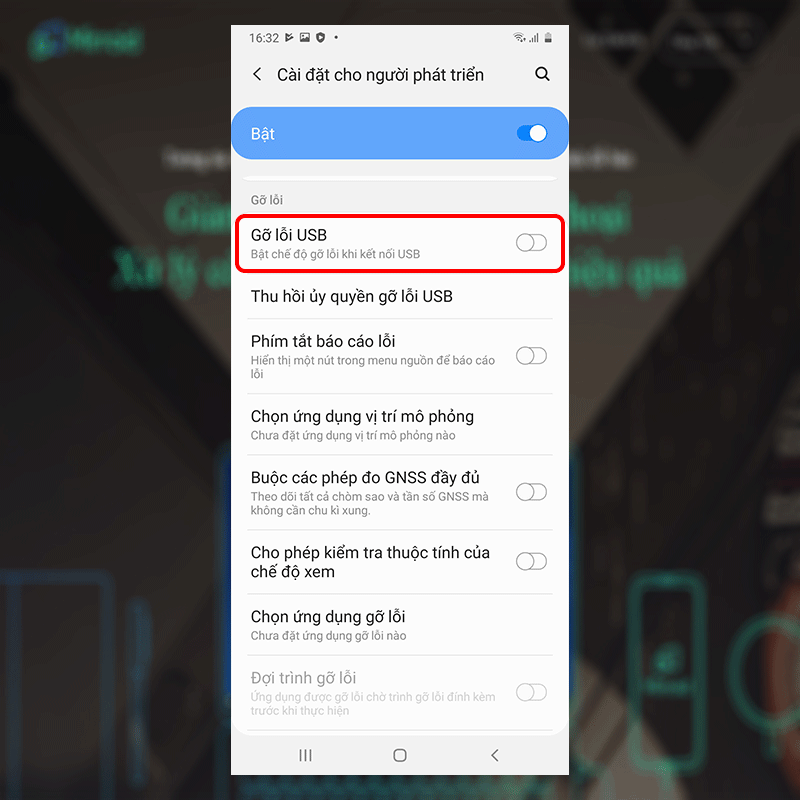
Kết nối điện thoại với Mirroid thông qua dây cáp USB
Bạn hãy mở ứng dụng Mirroid trên máy tình. Ứng dụng sẽ yêu cầu bạn kết nối điện thoại với máy tình thông qua cổng USB cũng như bật chế độ USB debug. Bạn đã bật chế độ USB debug ở các bước trên nên bước này bạn chỉ cần kết nối điện thoại của bạn với máy tính thông qua dây cáp USB là được.
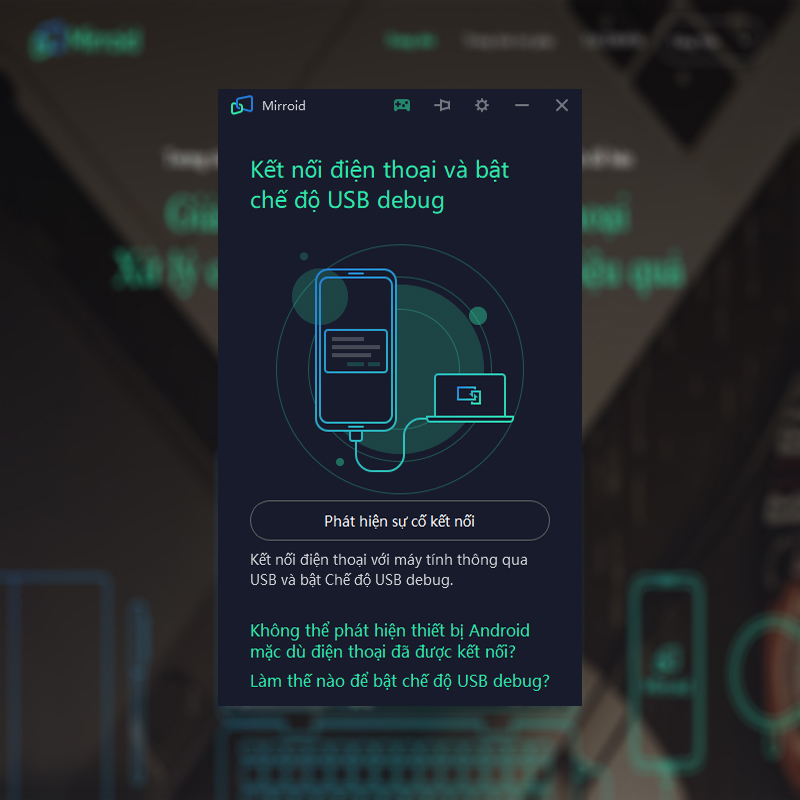 Sau đó, bạn cần cho phép gỡ lỗi USB (Allow USB Debugging) bằng cách click vào ô 'Always allow from this computer' và nhấn 'Allow' trên điện thoại của bạn.
Sau đó, bạn cần cho phép gỡ lỗi USB (Allow USB Debugging) bằng cách click vào ô 'Always allow from this computer' và nhấn 'Allow' trên điện thoại của bạn. 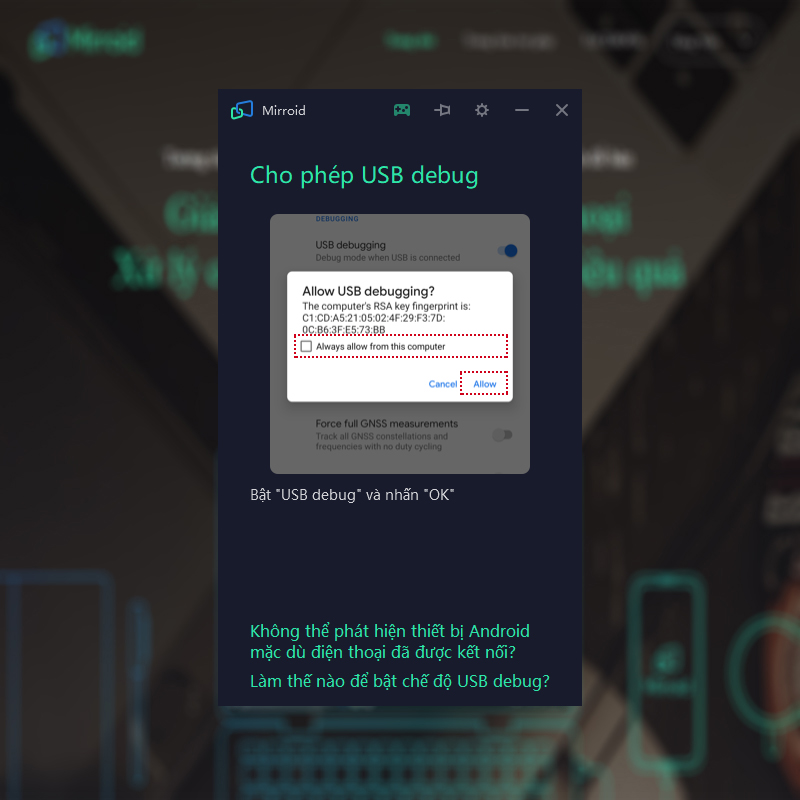
Sau khi bạn kết nối, Mirroid sẽ tự động trình chiếu màn hình điện thoại của bạn trên máy tính. Như vậy là xong.
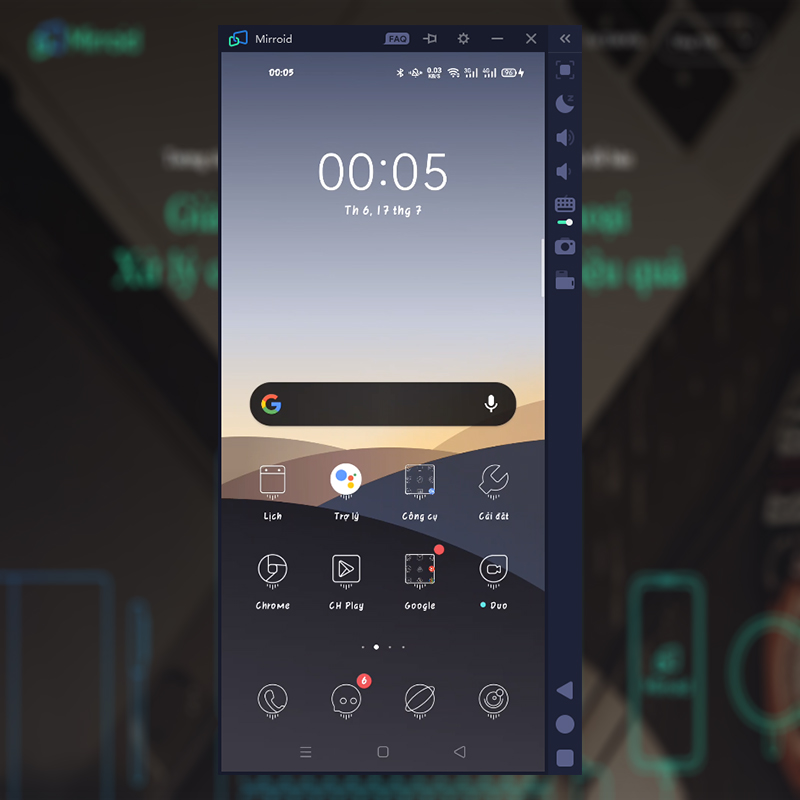
Những tính năng chính của Mirroid
Mirroid là một trình giả lập, một ứng dụng trình chiếu giúp bạn dễ dàng hiển thị điện thoại Android của mình trên màn hình máy tính để hỗ trợ cho nhiều mục đích khác nhau từ công việc, học tập đến giải trí.
Mirroid có một giao diện sử dụng hết sức trực quan, các phím chức năng của ứng dụng được bố trí hợp lý tại cạnh bên phải của ứng dụng giúp bạn dễ dàng cài đặt, thao tác và sử dụng.
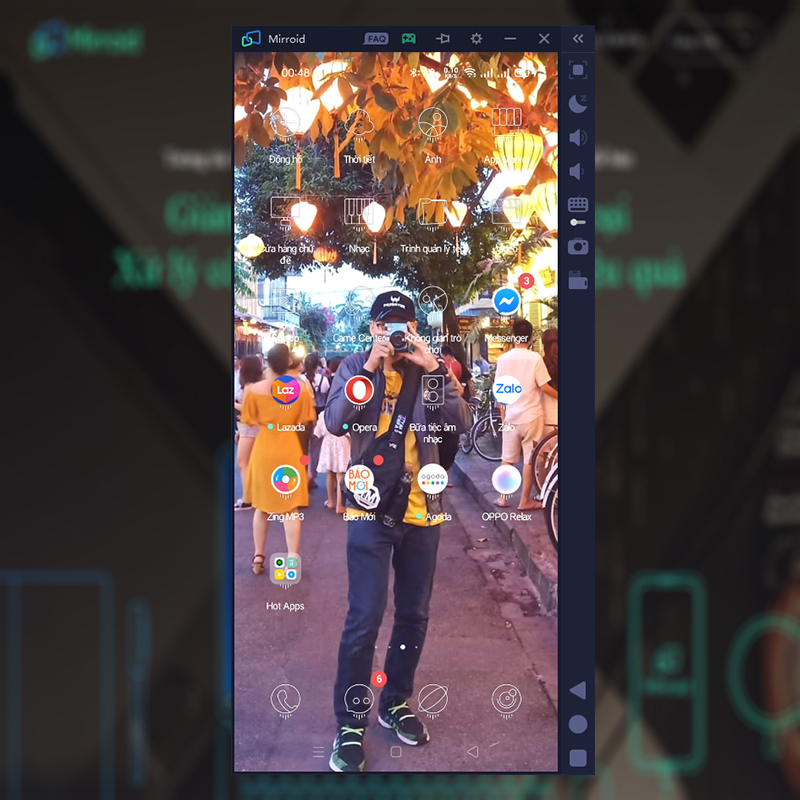 Mirroid cung cấp cho người dùng những tính năng cực kì hấp dẫn như:
Mirroid cung cấp cho người dùng những tính năng cực kì hấp dẫn như:- Dễ dàng biến điện thoại thành chiếc bàn phím để điều khiển trên PC. Sau khi kết nối bộ gõ Mirroid, việc nhập ký tự, soạn thảo văn bản trên điện thoại thông qua bàn phím máy tính sẽ trở nên cực kì đơn giản.
- Để kích hoạt bàn phím Mirroid - hỗ trợ gõ chữ trên điện thoại thông qua bàn phím máy tính, bạn hãy làm theo cách sau: Nhấn vào biểu tượng chuyển đổi bàn phím ( biểu tượng được bôi đỏ trong hình dưới) Chọn Nhập dữ liệu Mirroid. Sau khi hoàn thành thao tác này, bạn có thể nhập ký tự, gõ tiếng Việt trên điện thoại thông qua bàn phím máy tính.
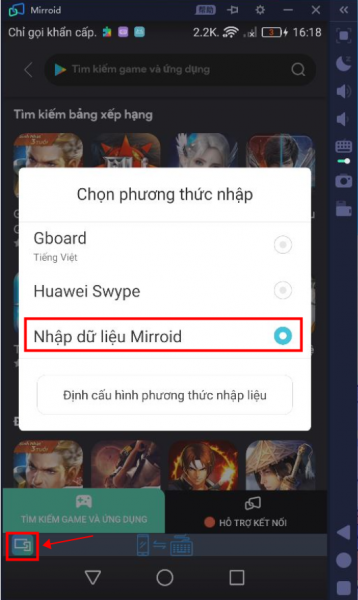
- Phóng lớn toàn màn hình: Chức năng này giúp bạn dễ dàng thưởng thức những bộ phim hấp dẫn, chơi game mobile với màn hình lớn hơn, cũng như dễ dàng hiển thị bài thuyết trình khi máy tính của bạn chưa cài đặt các bộ ứng dụng office,...

- Tắt màn hình điện thoại: Tính năng này sẽ giúp bạn tiết kiệm pin dễ dàng khi đang sử dụng Mirroid.
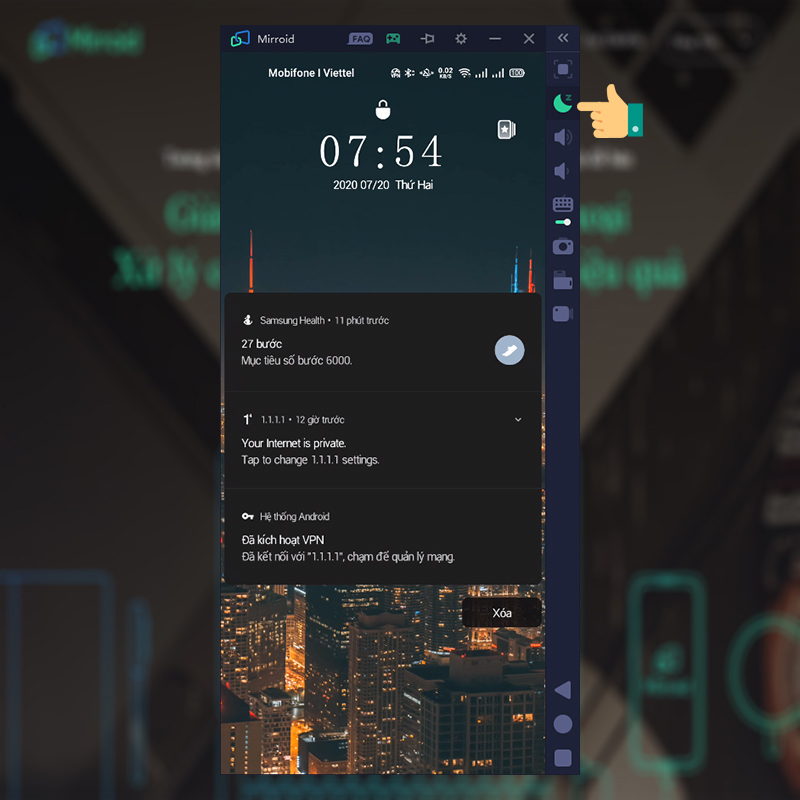
- Tăng/Giảm âm lượng trên điện thoại: Bạn không cần phải chạm tay vào điện thoại mà vẫn có thể dễ dàng quản lý nhanh âm thanh trên điện thoại bằng 2 phím chức năng tăng/giảm âm lượng trên Mirroid.
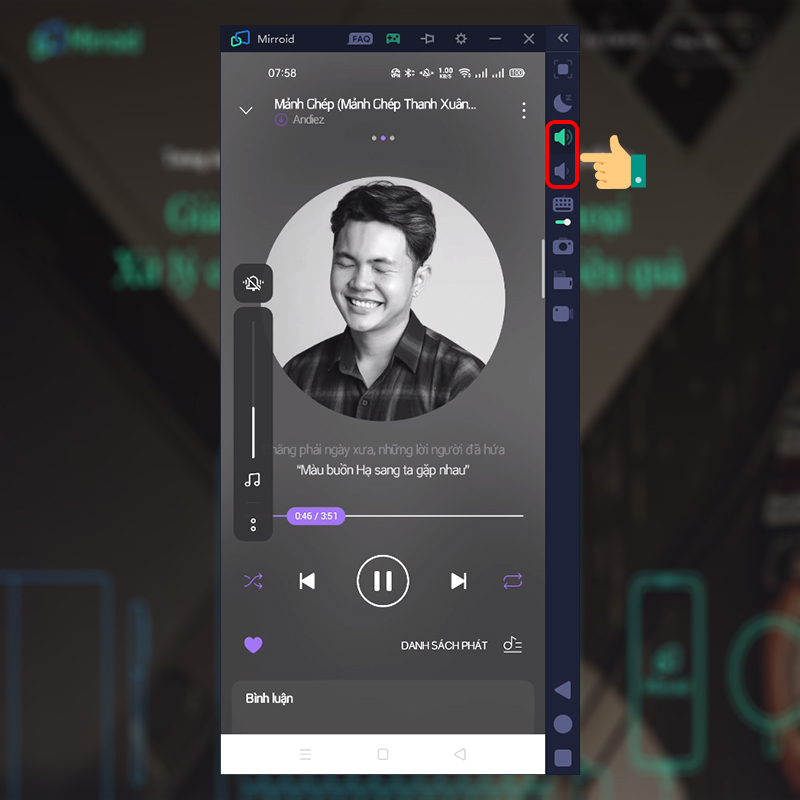
- Điều khiển bàn phím: Bạn hoàn toàn có thể dễ dàng map phím để chơi các tựa game yêu thích mà không cần lo tài khoản của bạn sẽ bị ban nick như những ứng dụng giả lập khác trên thị trường. Bên cạnh đó, bạn còn có thể dễ dàng chuyển sang chế độ nhập văn bản từ bàn phím máy tính giúp bạn dễ dàng trả lời mail, tin nhắn từ điện thoại ngay trên chiếc máy tính của mình.
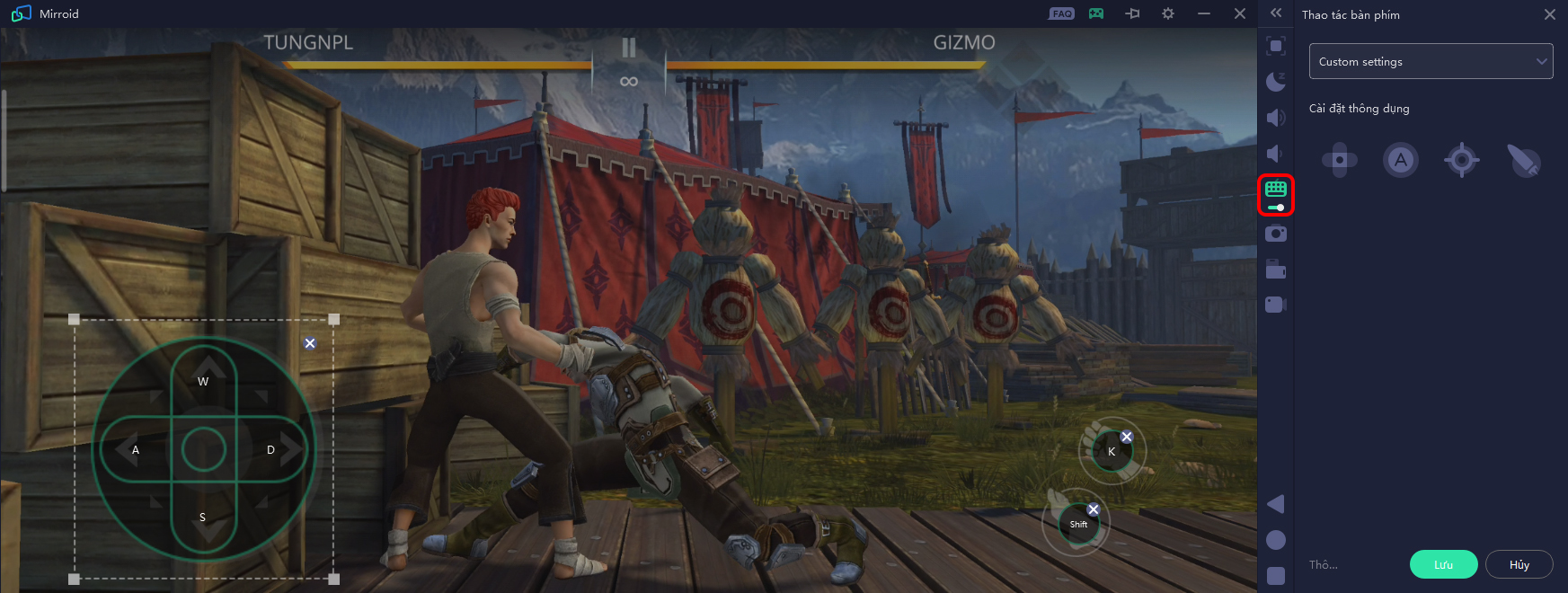 Hướng dẫn cài đặt bàn phím khi chơi game trên Mirroid
Hướng dẫn cài đặt bàn phím khi chơi game trên MirroidBước 1: Click chuột vào biểu tượng Điều khiển bàn phím trên thanh công cụ bên phải của Mirroid.
Bước 2: Kéo thả nút tương thích vào màn hình game và đặt phím vào vị trí tương ứng trong game, Với các phím đơn ta sẽ click chuột trái và nút đó và nhập ký tự tùy chọn theo thói quen sử dụng.
Bước 3: Nhấn Save để lưu lại cài đặt và bắt đầu trải nghiệm game.
- Chụp màn hình: Tính năng này sẽ giúp bạn dễ dàng chụp màn hình trên điện thoại mà không cần phải thao tác nhấn giữ phím nguồn + tăng/giảm âm lượng quen thuộc.
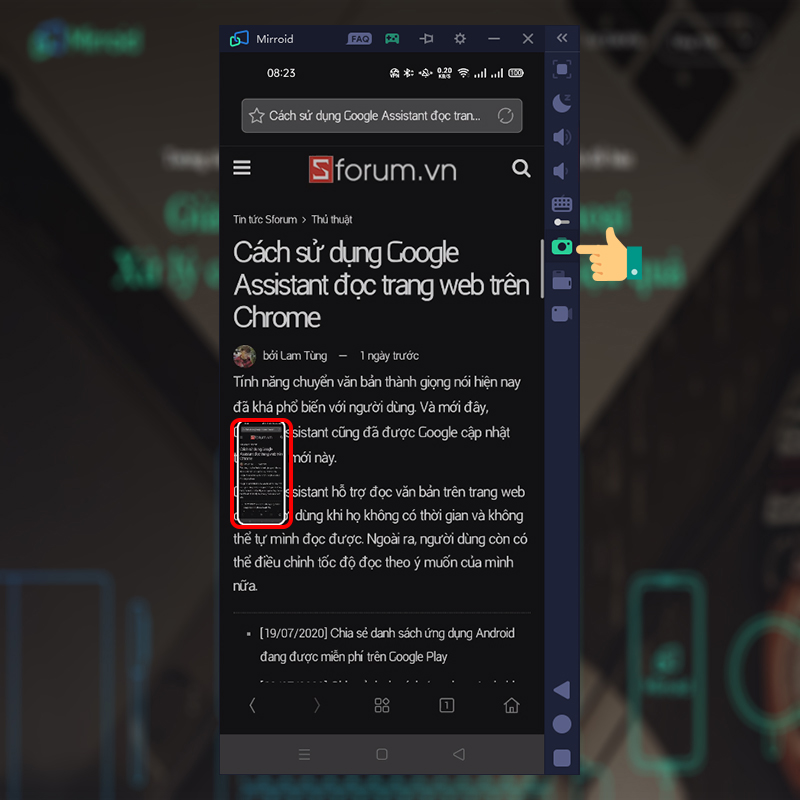
- Xoay màn hình: Bạn có thể dễ dàng xoay ngang / dọc màn hình điện thoại trên Mirroid chỉ với một cú click chuột trên Mirroid
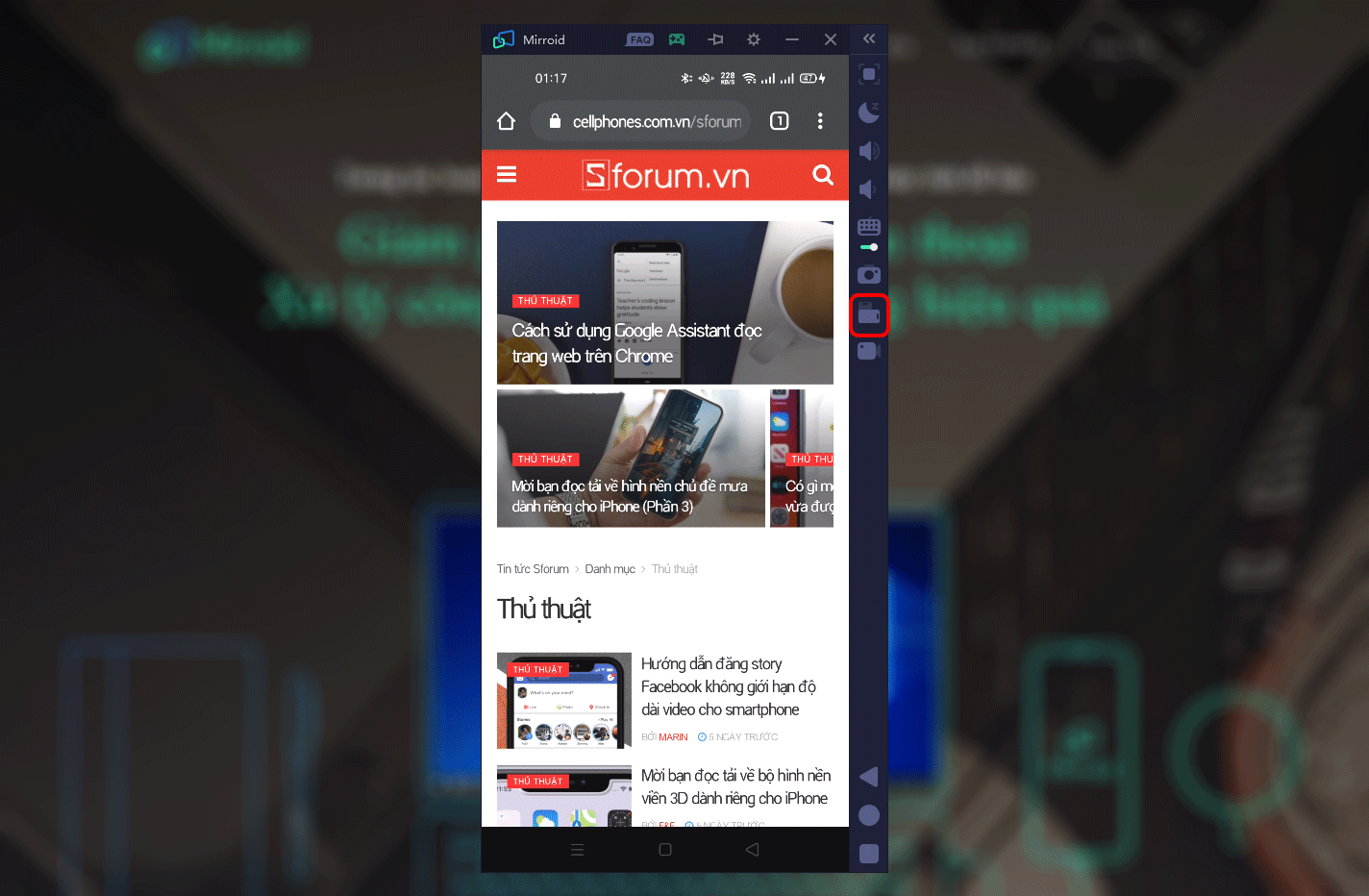
- Chuyển tệp tin nhanh: Bạn có thể dễ dàng chuyển tệp tin từ máy tính qua điện thoại chỉ với thao tác kéo thả cực kì đơn giản.
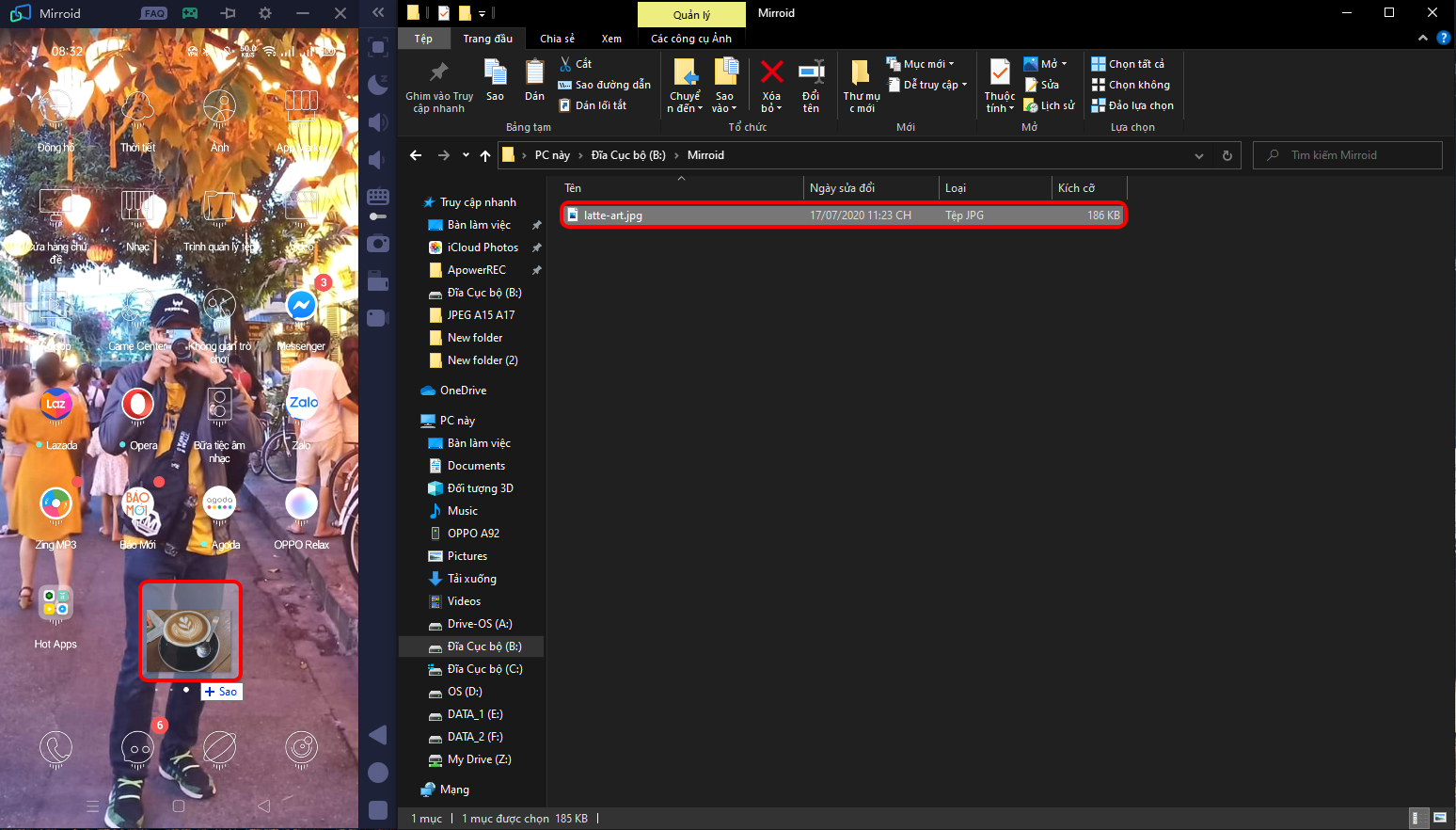 Một số phim tắt khi sử dụng Mirroid:
Một số phim tắt khi sử dụng Mirroid:- Ctrl+P: Nút nguồn
- Ctrl+↑: Tăng âm lượng
- Ctrl+↓: Giảm âm lượng
- Ctrl+B: Quay lại
- Ctrl+H: Quay lại màn hình chính
- Ctrl+S: Chuyển đổi nhiệm vụ
- Nhấp đúp chuột trái: đánh thức màn hình
- Ctrl+F: Toàn màn hình
- Ctrl+X: Ảnh chụp màn hình
- Ctrl+N: Mở Trung tâm thông báo Android
- Ctrl+Shift+N: Thu gọn Trung tâm thông báo Android
- Ctrl+O: Chỉ tắt màn hình điện thoại
Trải nghiệm thực tế
Để mang đến cho các bạn một cái nhìn cụ thể, tổng quát và chân thật nhất, Sforum đã ghi hình lại những trải nghiệm thực tế khi sử dụng Mirroid trong công việc, học tập cũng như giải trí.
Trải nghiệm đầu tiên mà mình nghĩ là rất nhiều người quan tâm đó chính là khả năng chơi game của trình giả lập này. Thật sự thì Mirroid đã làm rất tốt về phần này khi bạn hoàn toàn có thể chơi được bất cứ tựa game nào trên Mirroid một cách dễ dàng mà không bị ban account, Mirroid sẽ trình chiếu tựa game trên điện thoại của bạn lên máy tính và cung cấp cho bạn tính năng map phím để bạn dễ dàng gán các nút thao tác của tựa game mà mình yêu thích lên máy tính và tận hưởng. Dưới đây là tựa game Liên quân đã được Sforum trải nghiệm trên trợ lý trình chiếu Mirroid.
https://youtu.be/TX-UWmnpCmU
Trong trường hợp bạn đang cần phải thuyết trình nhưng đột nhiên, phần mềm trình chiếu của bạn gặp vấn đề hoặc bạn không còn cách nào khác để show slides của mình lên thì Mirroid sẽ là một giải pháp giúp bạn có thể dễ dàng trình chiếu bài thuyết trình từ điện thoại lên máy tính nhanh chóng và tiện lợi
https://youtu.be/vCVHqtnDtFo
Ngoài ra, bên cạnh việc chơi game thì Mirroid còn giúp bạn có thể dễ dàng tận hưởng các thể loại giải trí khác như xem phim, lướt facebook, tiktok hay đơn giản chỉ là xem, chỉnh sửa, photoshop những tấm hình của bạn và những người thân yêu trên một màn hình lớn hơn một cách dễ dàng hơn.
https://youtu.be/MnT-7Nk3CFI
Tạm kết:
Mirroid là một phần mềm trình chiếu vô cùng hữu ích, giúp bạn có thể dễ dàng trình chiếu/điều khiển cũng như sử dụng điện thoại vào những mục đích khác nhau trên chiếc máy tính của mình. Còn chần chừ gì nữa, hãy tải ngay Mirroid để trải nghiệm ứng dụng tuyệt vời này bạn nhé! Nếu quan tâm đến Mirroid quý độc giả có thể theo dõi các thông tin cụ thể hơn tại website chính thức tại đây, hoặc theo dõi fanpage của Mirroid tại đây.








Bình luận (0)